WordPress のコンタクトフォームに CAPTCHA を追加する方法
公開: 2022-08-18WordPress のお問い合わせフォームに CAPTCHA を追加する方法を知りたいですか? CAPTCHA フィールドはフォーム スパムと戦うための優れた方法であるため、これは賢明なアイデアです。
役立つツールがいくつかあります。 Google の reCAPTCHA の方がよく知られているかもしれませんが、hCaptcha と WPForms の Custom Captcha は、場合によっては同等またはそれ以上に機能する主要な CAPTCHA ツールです。 素晴らしい点は、WPForms を使用して、WordPress で 3 つすべてを使用できることです。
この記事では、hCaptcha に焦点を当て、WordPress の連絡先フォームに hCaptcha フィールドを追加する方法を示します。 それは簡単で簡単です!
hCaptcha とは何ですか? なぜ使用する必要があるのですか?
hCaptcha は、フォーム スパムと戦うための Google の reCAPTCHA の主要な代替手段の 1 つです。 前述したように、使用を検討すべきもう 1 つのツールは WPForms のカスタム キャプチャです。これにより、数学の質問やカスタムの質問を使用してフォームに CAPTCHA を追加できます。
reCAPTCHA ではなく hCaptcha を使用する理由はいくつかあります。 バージョンによっては、reCAPTCHA は非常に多くの手順を必要とする場合や、実際の人間のユーザーを完全に失格にする場合があります。 また、あなたが慣れているよりも多くのユーザーデータを収集します.
hCaptcha はよりプライバシーに優しく、ユーザーが CAPTCHA を正しく解決するたびに報酬を提供することで、追加の収入機会を提供します.
hCaptcha とは何か、なぜ hCaptcha を使用する必要があるのかが明確になったので、次はその方法について説明します。
WordPress のコンタクトフォームに CAPTCHA を追加する方法
記事上で
- hCaptcha とは何ですか? なぜ使用する必要があるのですか?
- 1. WPForms をインストールする
- 2.hCaptchaでサインアップ
- 3. サイトキーとシークレット キーを生成する
- 4. WordPress にサイトキーとシークレットキーを入力
- 5.お問い合わせフォームにCAPTCHAを追加する
- 次に、これらの reCAPTCHA の代替案をチェックしてください
1. WPForms をインストールする
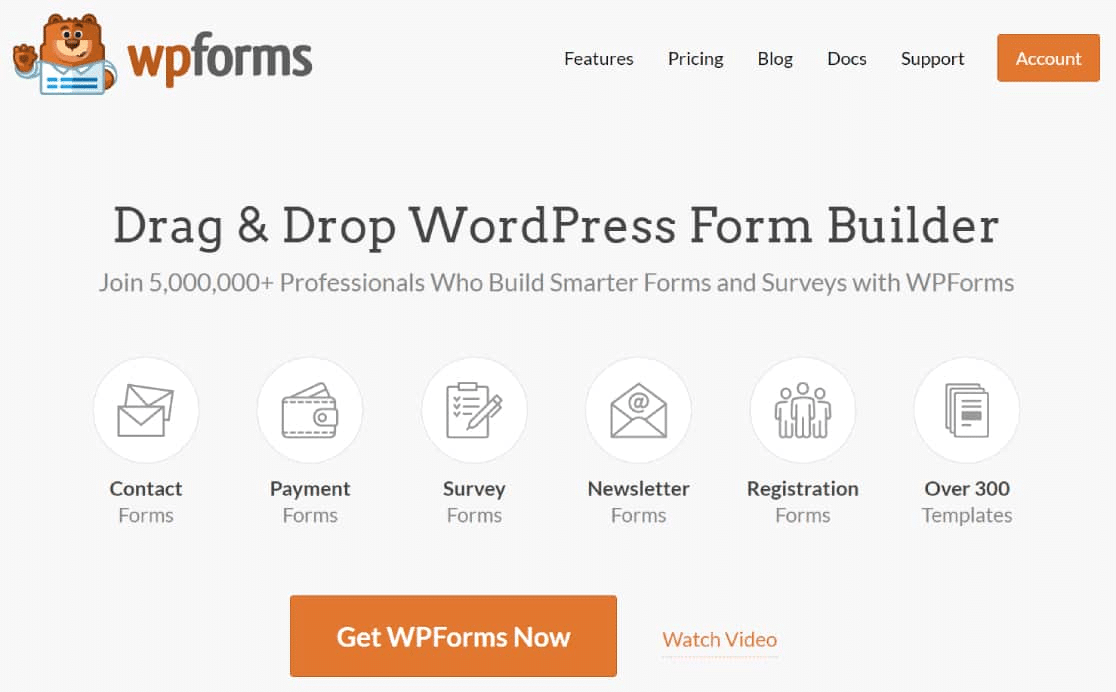
WPForms Pro は主要な WordPress コンタクト フォーム プラグインであるため、このガイドではこれを使用します。 どの WordPress フォーム プラグインを使用するかまだ決まっていない場合は、WPForms のトップの代替案に関するこのガイドが適切なオプションを見つけるのに役立ちます。
WPForms Lite と呼ばれる無料の WPForms プラグインもあり、強力なフォーム ビルダーといくつかの無料のテンプレートを含む完全なフォーム機能を提供します。
WPForms Lite を使用して reCAPTCHA と hCaptcha の両方を WordPress フォームに追加できますが、カスタム キャプチャ機能のロックを解除するには WPForms Pro ライセンスが必要です。
フリー フォーム プラグインが必要な場合は、最高の無料の WordPress フォーム プラグインのガイドをご覧ください。
素晴らしい点は、WPForms Pro プランが予算に優しい年間 39.50 ドルから始まることです。
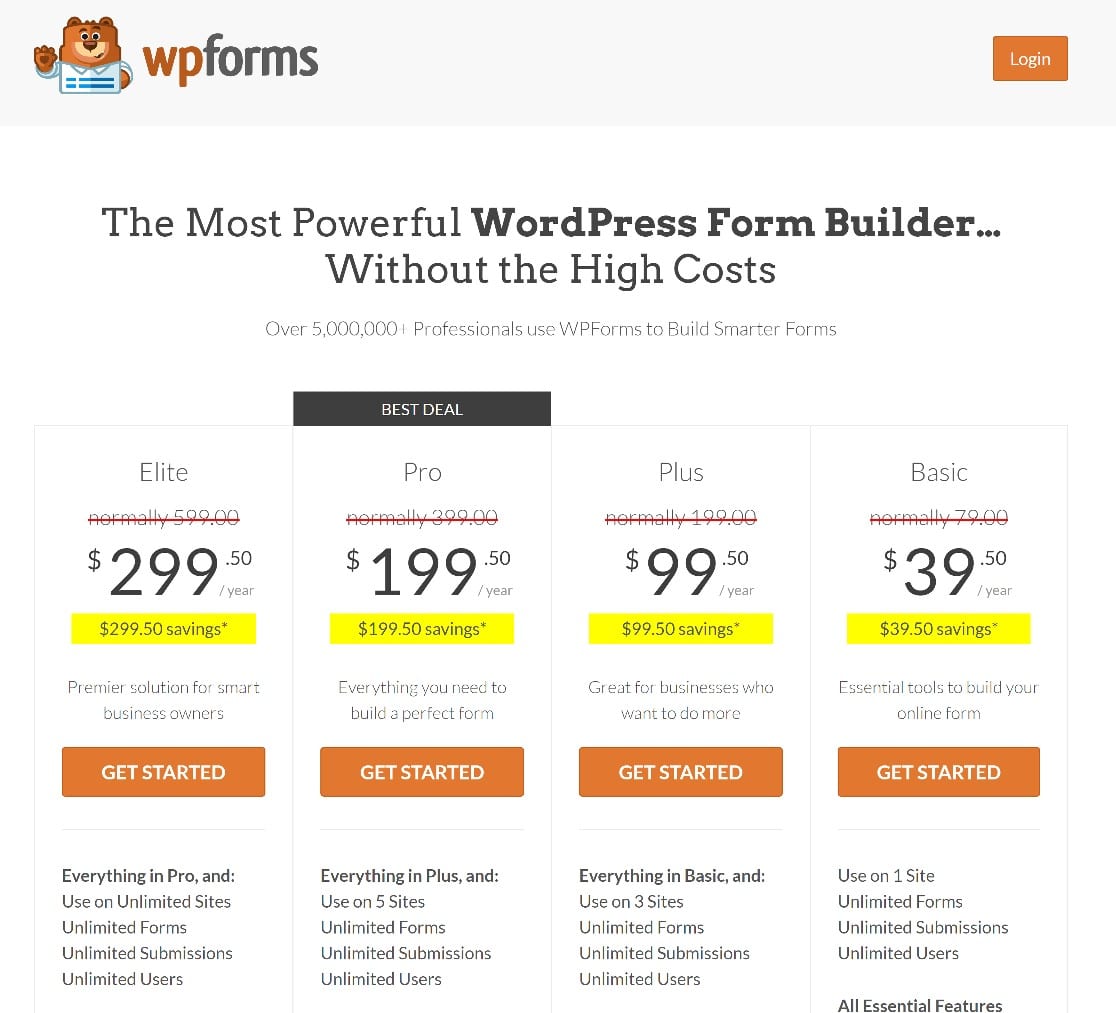
それでは、WPForms Pro をダウンロードしてインストールすることから始めましょう。 WordPress プラグインをインストールするためのこのガイドは、その方法がよくわからない場合の優れたリソースです。
プラグインをインストールしてアクティブ化したら、hCaptcha でサインアップする次のステップに進みます。
2.hCaptchaでサインアップ
Web サイトに WPForms をセットアップしたので、次は hCaptcha を使ってセットアップを行います。 幸いなことに、これは非常に簡単です。
まず、hCaptcha.com にログオンして新しいアカウントを作成します。 [サインアップ]をクリックし、プロンプトに従って新しいアカウントを作成します。

最初に、無料または有料の hCaptcha プランを選択するよう求められます。 Add hCaptcha for Publishers to my website or appというラベルの付いたボタンをクリックして、無料オプションを選択することをお勧めします。
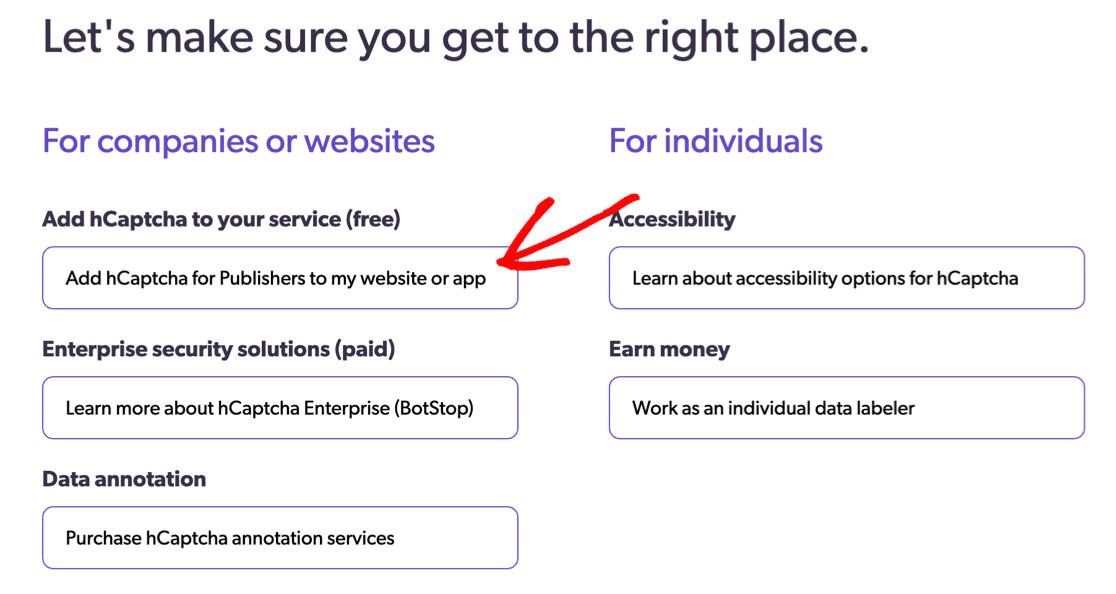
この手順が完了したら、サイトキーとシークレット キーを取得します。
3. サイトキーとシークレット キーを生成する
幸いなことに、始めるのにあまり多くのことをする必要はありません。 hCaptcha は、最初のサイトキーとアカウントの秘密キーを自動的に生成します。
これらの両方をコピーする必要がありますが、異なることを行うため、混同しないでください。 後の手順で、それらを Web サイトに追加する方法について説明します。

下にスクロールして [続行] をクリックし、次のいくつかの構成手順に進みます。
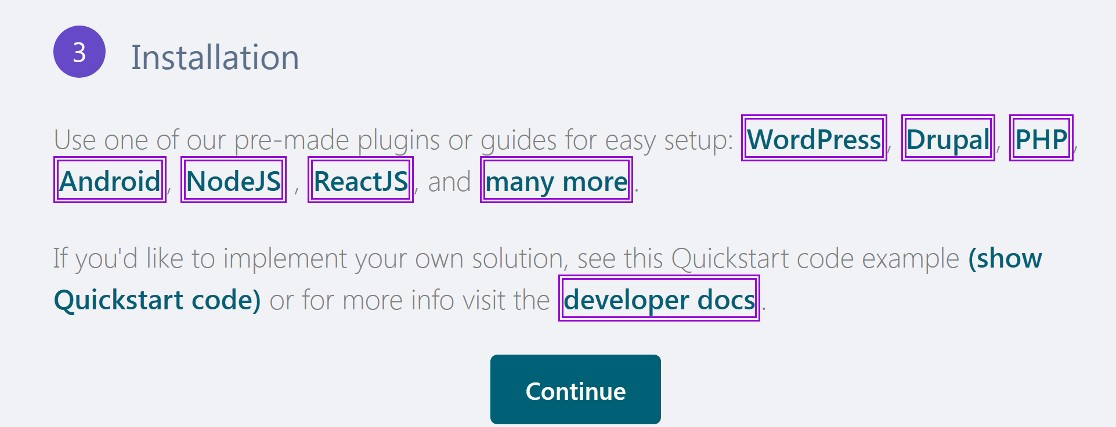
次のページの上部にあるメニューから、 [サイト] をクリックします。
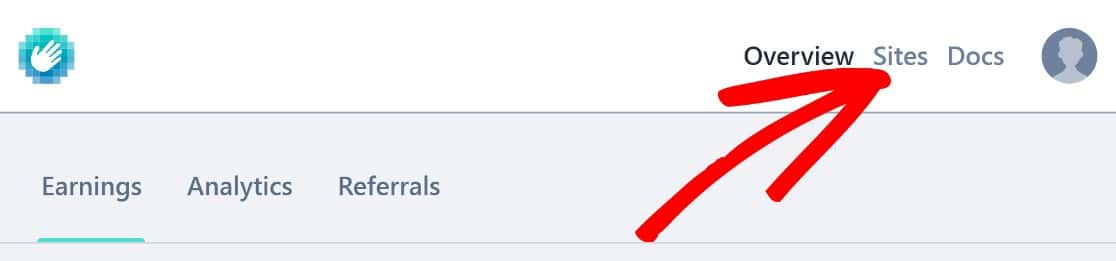
これにより、作成したすべてのサイトキーが表示される新しいページが表示されます。 始めたばかりなので、アカウントを作成したときに hCaptcha によって自動的に生成されたサイトキーが 1 つだけあります。
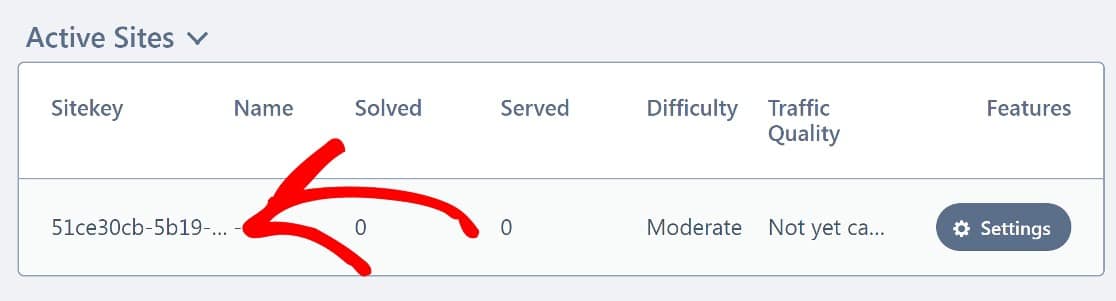
次のステップは、Web サイトをこのサイトキーに追加することです。 これを行うには、サイトキーの[設定]ボタンをクリックします。
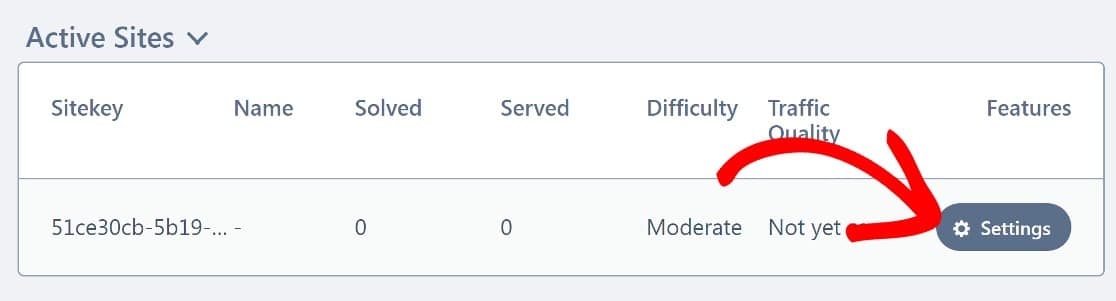

新しいページで、一般情報まで下にスクロールします。 ホスト名を入力するよう求められますが、この場合はウェブサイトのドメイン名です。
「www.https://」を除いてドメイン名を入力し、[新しいドメインを追加] をクリックします。
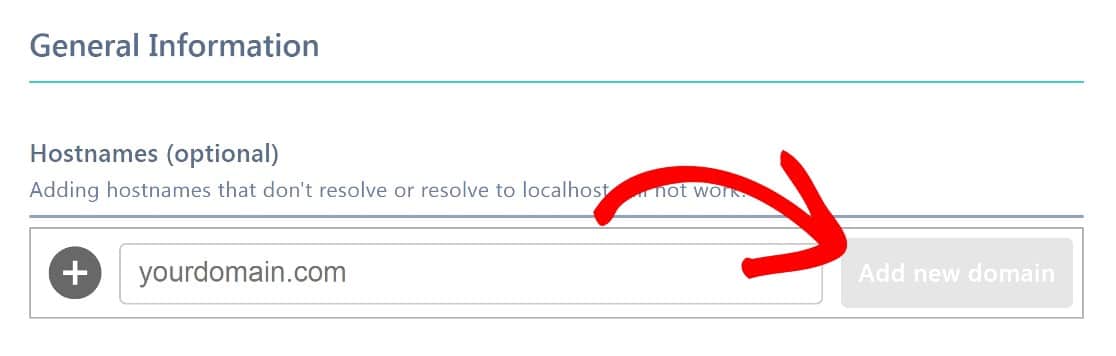
最後のオプションのステップとして、必要に応じてPassing Thresholdまで下にスクロールし、難易度を変更できます。
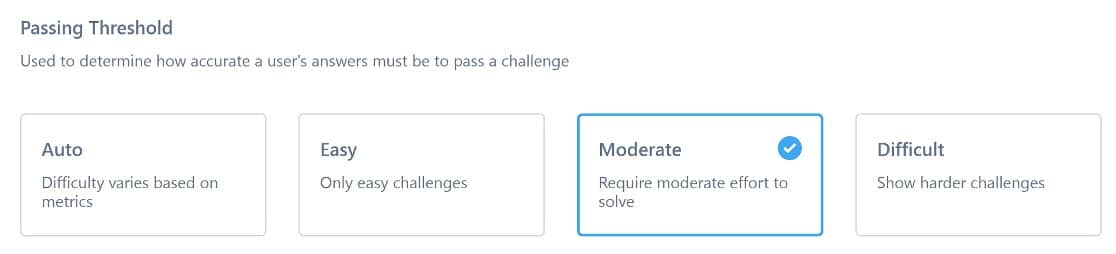
合格しきい値はデフォルトで中程度に設定されており、これが理想的です。
[保存]をクリックすると、WordPress に戻って設定を行う準備が整います。 サイトキーとシークレット キーの両方が必要になるので、手元に用意しておいてください。
4. WordPress にサイトキーとシークレットキーを入力
WordPress ダッシュボードで、[ WPForms] » [設定] » [CAPTCHA ] をクリックします。
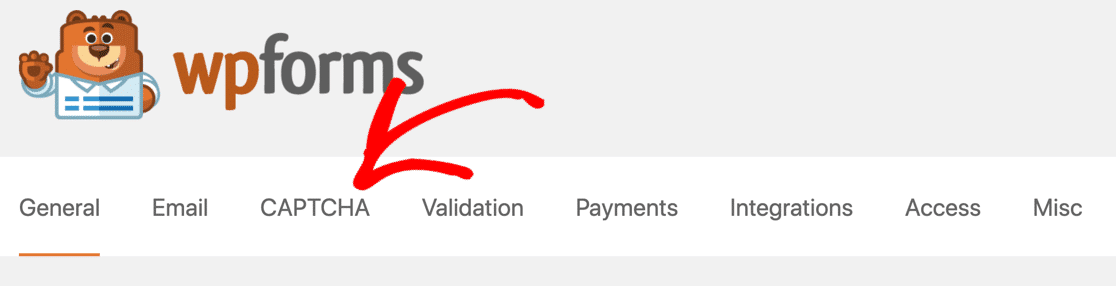
次に、使用する CAPTCHA のタイプを選択するよう求められます。 hCaptchaを選択します。
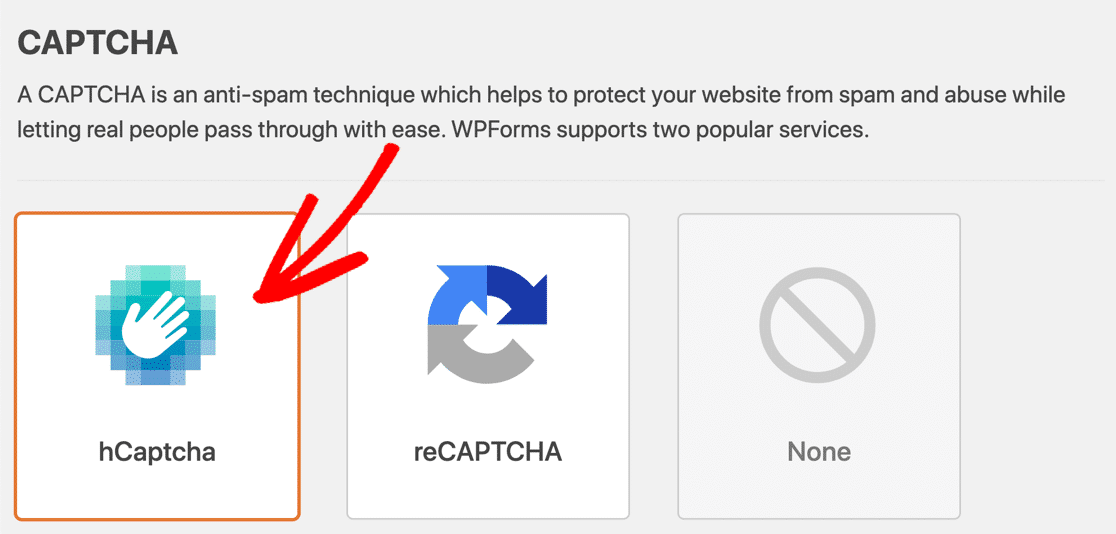
新しいページで、サイトキーとシークレット キーの両方を入力し、[設定を保存]をクリックします。
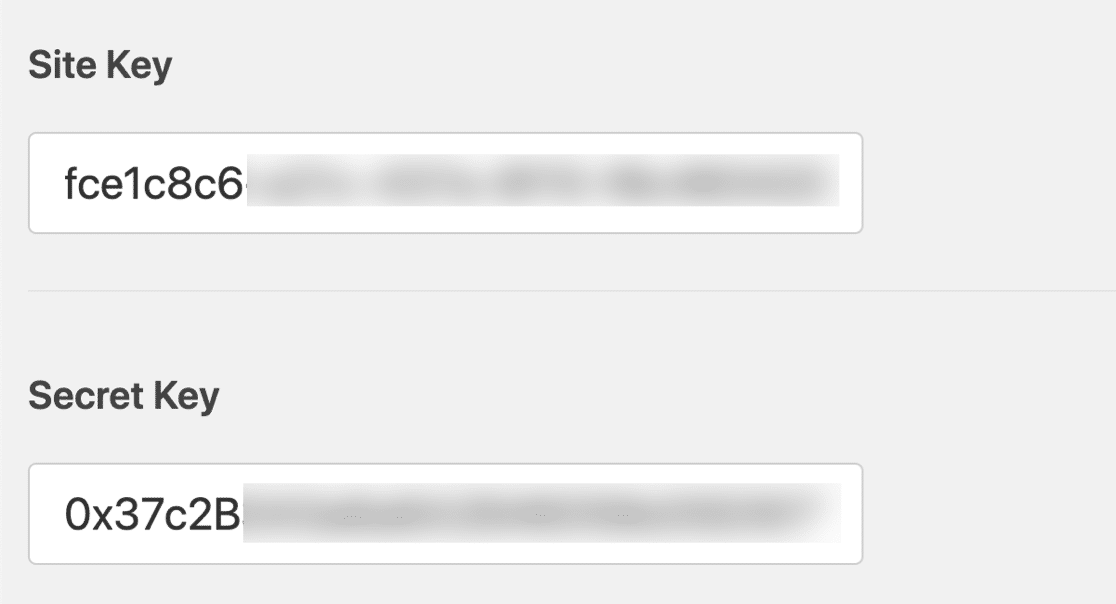
この時点でほぼ完了です。あと 1 つ、WordPress の連絡先フォームに hCaptcha を追加する必要があります。
5.お問い合わせフォームにCAPTCHAを追加する
フォームビルダーを使用して、hCaptcha を新しい WPForms フォームまたは既存のフォームに追加できます。 それは本当に簡単です!
WordPress ダッシュボードで、[ WPForms] » [新規追加] をクリックします。
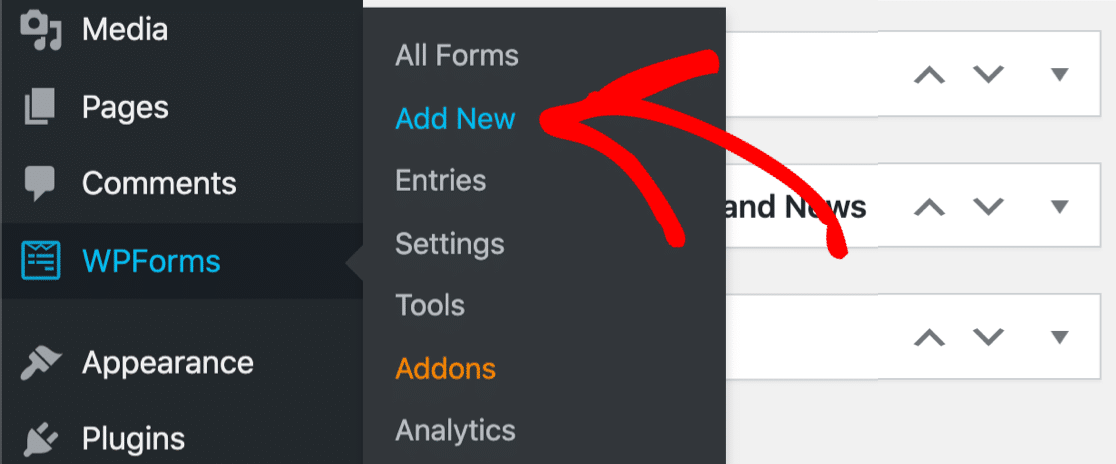
フォーム名を入力し、提供されている 400 以上のテンプレートから選択するか、空白のフォームを選択してまったく新しいフォームを作成します。
どちらのオプションもフォーム ビルダーで開きます。 ここでは、左側のパネルの [標準フィールド] セクションに hCaptcha フィールドがあります。 それをクリックして有効にします。
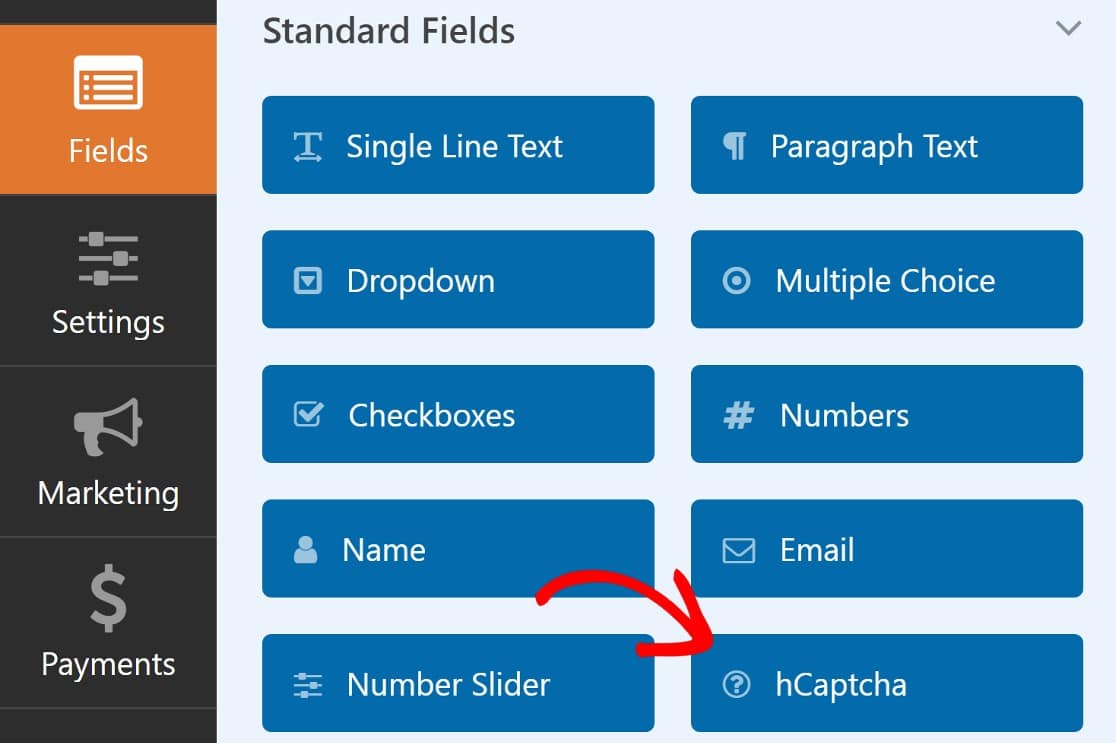
ページの右上隅に、hCaptcha が有効になっていることを示す通知が表示されます。
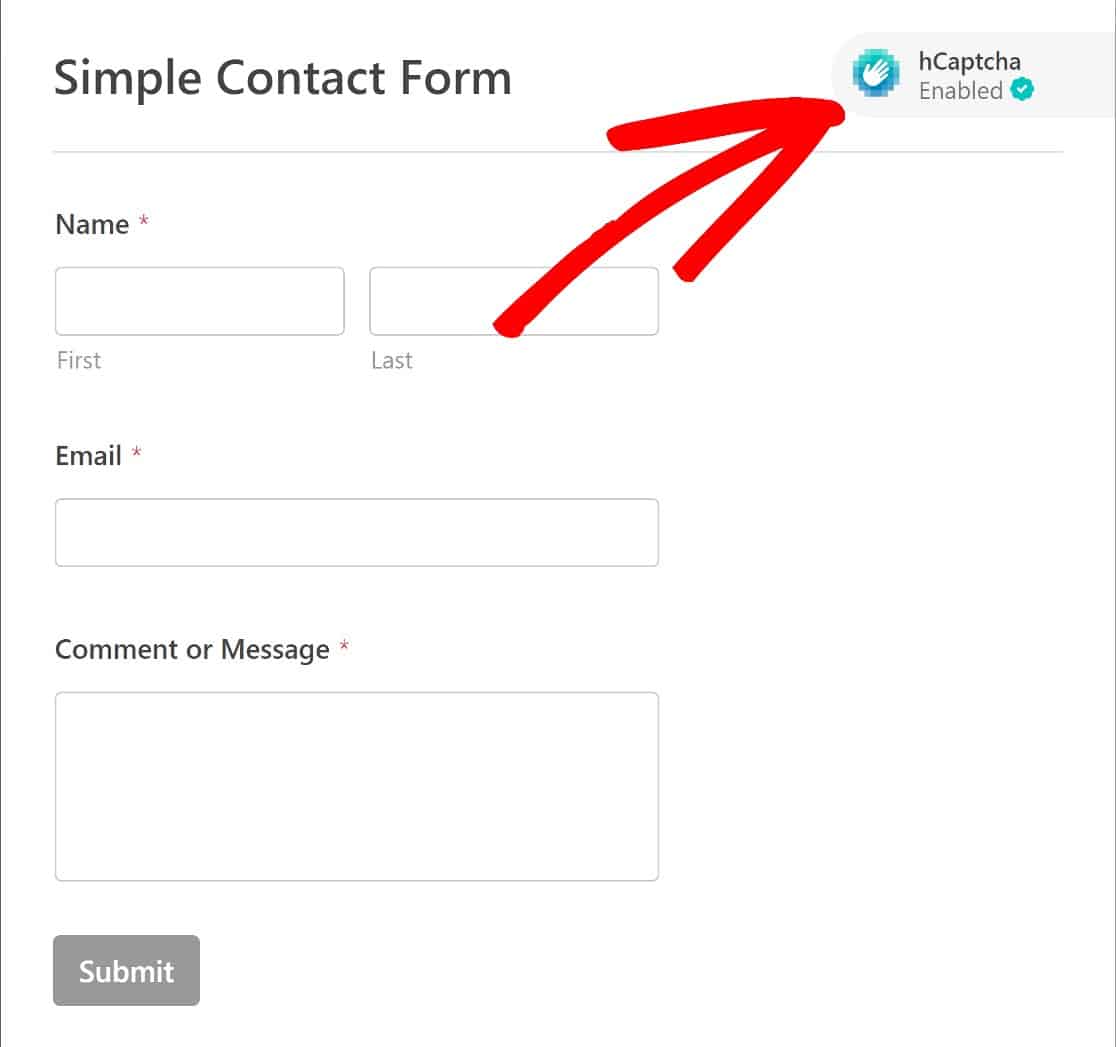
新しい CAPTCHA 対応フォームは、選択した任意のページに埋め込む準備ができています。 フォームを埋め込む場合、2 つのオプションがあります。フォームを既存のページに埋め込むか、新しいページを作成することができます。
ただし、まず [保存] をクリックしてから [埋め込み] をクリックします。
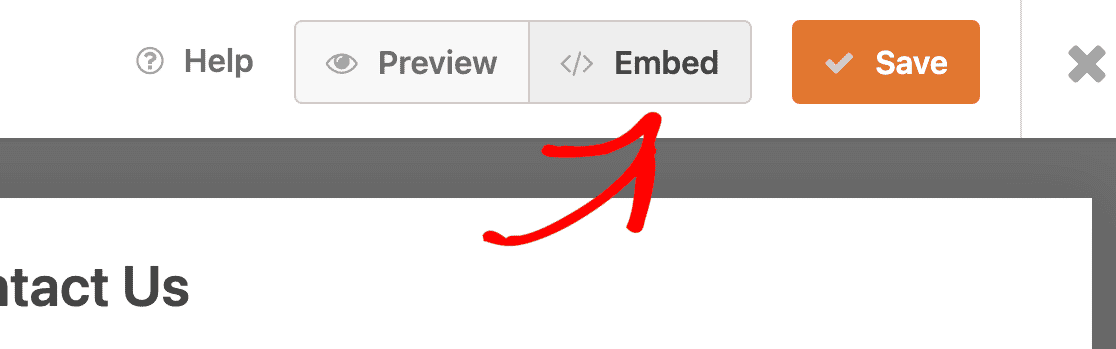
WPForms は、フォームを新しいページに追加するか、既存のページに含めるかを尋ねます。 この例では、フォームを新しいページに埋め込みます。
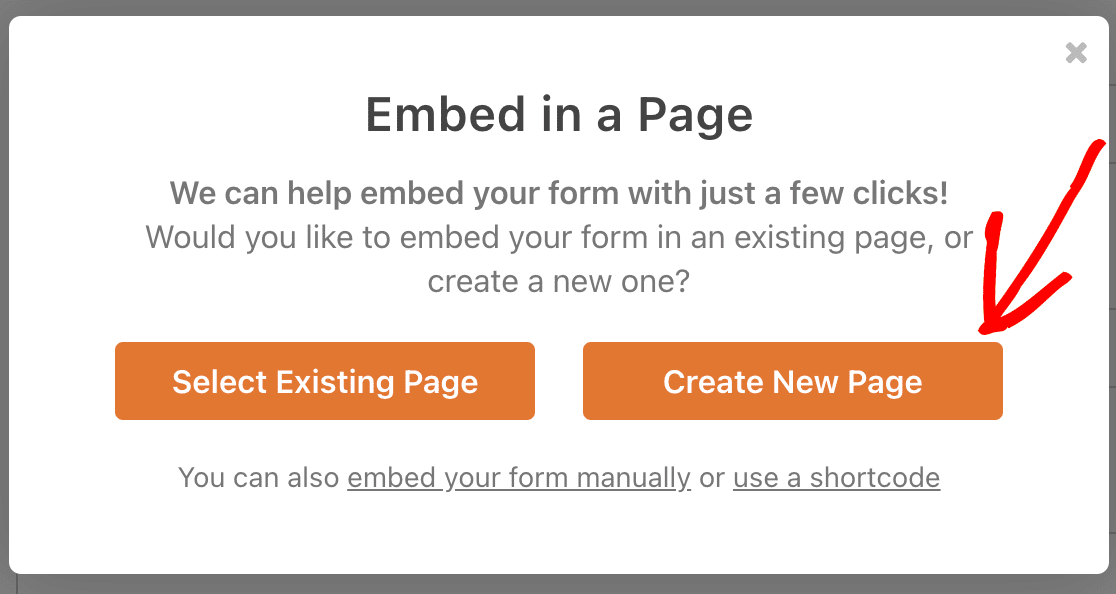
次に、新しいページに名前を付けて、[ Let's Go ] をクリックします。
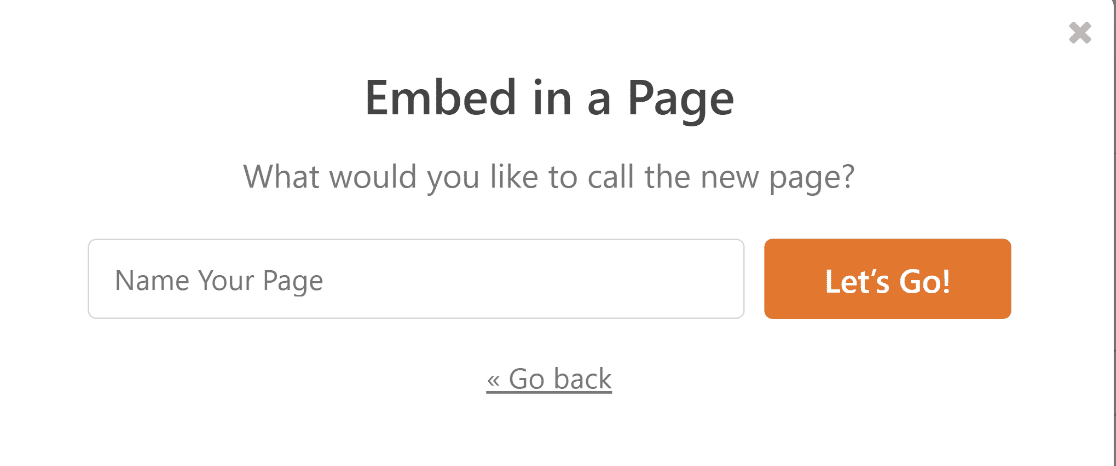
これにより、新しいページが自動的に作成され、フォームが既にブロックとして内部に追加されている WordPress エディターが表示されます。 他の WordPress ページと同じように変更を加え、準備ができたら[公開]をクリックします。
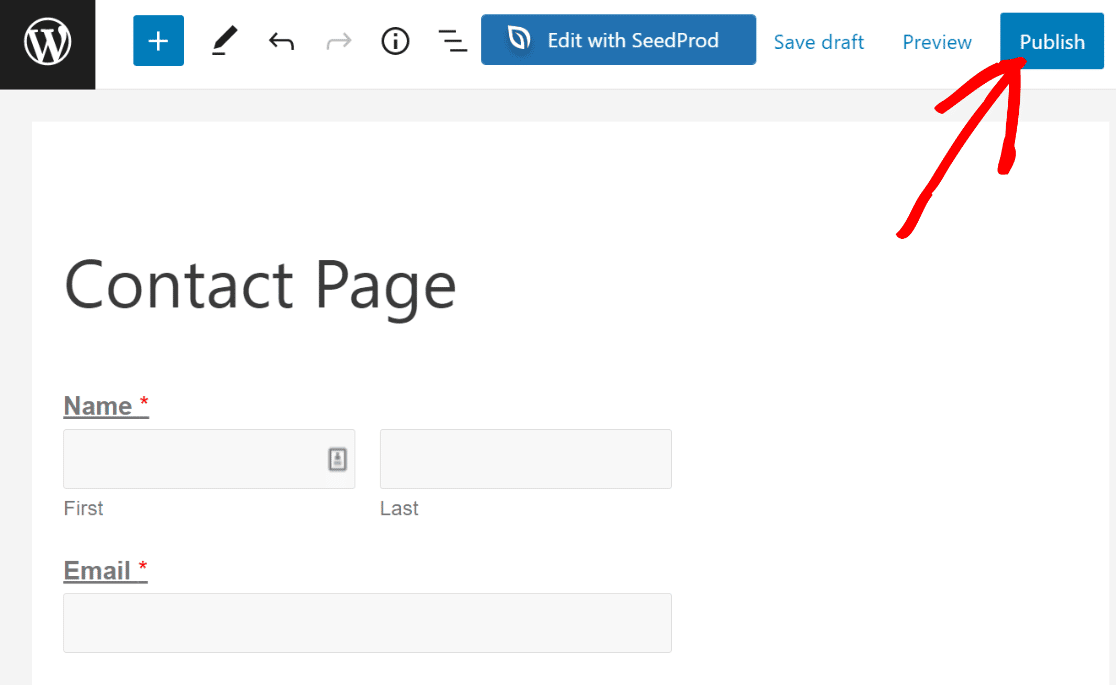
サイトのフロントエンドから、新しく発行されたフォームを確認できるようになりました。 これは次のようになります。
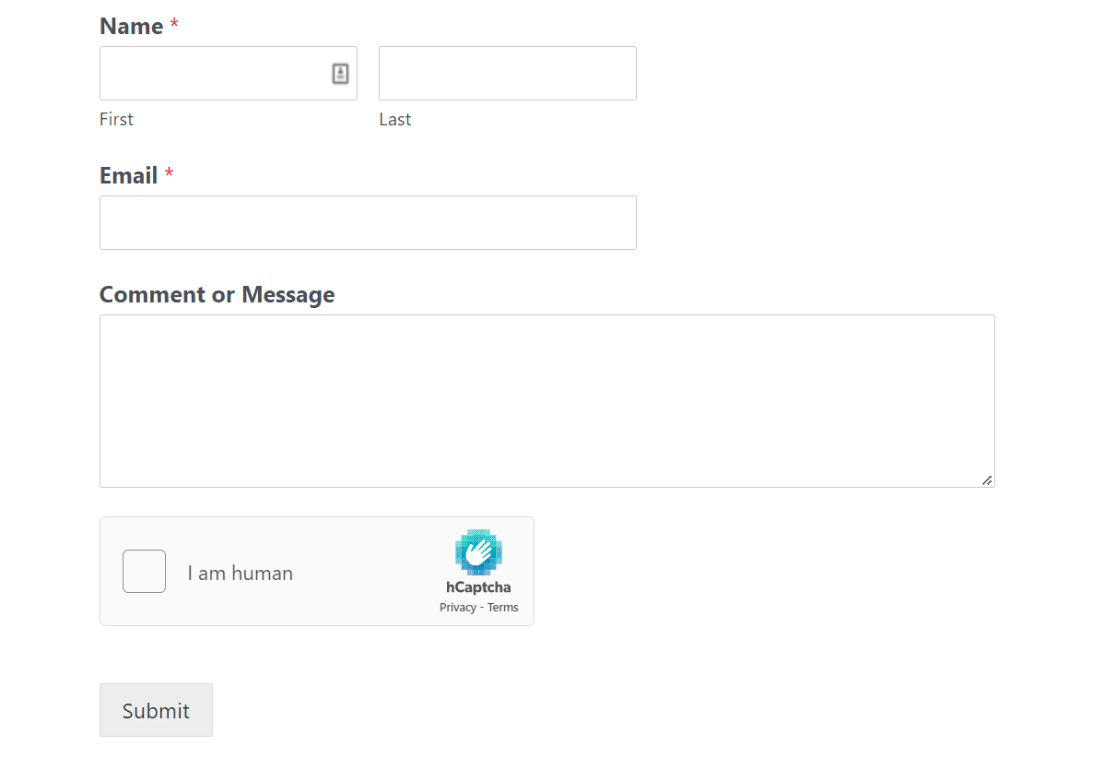
詳細については、WordPress のページに連絡先フォームを追加する方法に関するガイドもご覧ください。
それだけです。 これで、いつでも hCaptcha を使用して WordPress のページに CAPTCHA を追加できるようになります。
次に、これらの reCAPTCHA の代替案をチェックしてください
hCaptcha を使用してフォームをスパムから保護する方法について説明しました。 この方法はうまく機能しますが、他にも考慮すべきいくつかの方法があります。 上位の reCAPTCHA 代替案のガイドで、最適なものをご覧ください。
メールを修正する準備はできましたか? 最高の WordPress SMTP プラグインを今すぐ始めましょう。 WP Mail SMTP Elite には完全な White Glove Setup が含まれており、14 日間の返金保証が提供されます。
WordPress のメールを今すぐ修正する
この記事が役に立った場合は、Facebook や Twitter でフォローして、WordPress に関するその他のヒントやチュートリアルをご覧ください。
